Google Pixel 2 telefonunuzda takılma, yavaş şarj olma ve ekran donması gibi sorunlarla mı karşılaşıyorsunuz?Ardından, cihazınızı sıfırlamak bu sorunları çözecektir.
Google Pixel 2'nizi yazılımdan sıfırlayabilir veya fabrika ayarlarına sıfırlayabilirsiniz.herhangi bir cihazınYumuşak sıfırlama, Google Pixel 2'niz gibi, çalışan tüm uygulamaları kapatacak ve rastgele erişimli bellek (RAM) verilerini temizleyecektir.
Bu, kaydedilmemiş tüm çalışmaların silineceği ve sabit sürücüye kaydedilen verilerin etkilenmeden kalacağı anlamına gelir.veSert sıfırlamaVeya tüm cihaz verilerini silen ve işletim sistemini en son sürüme güncelleyen fabrika ayarlarına sıfırlama veya ana sıfırlama.Bu, yazılım sıfırlaması ile çözülemeyen birkaç donanım ve yazılım sorununu düzeltmek için yapılır.
Burada, cihazınızı sıfırlamak için izleyebileceğiniz uygun bir fabrika ayarlarına sıfırlama Google Pixel 2 kılavuzumuz var.
İçerik
Google Pixel 2'yi Yumuşak ve Sert Sıfırlama
Google Pixel 2SıfırlaCihaz deposundaki tüm veriler silinecek ve tüm yüklü uygulamalar silinecek.Bu nedenle, önce verilerinizin bir yedeğini oluşturmalısınız.Öyleyse okumaya devam et!
Google Pixel 2'de Verilerinizi Nasıl Yedeklersiniz?
1. Önce, tıklayınAna sayfaDüğme, ardından tıklayınbaşvuru.
2. Bul ve başlatkurmak.
3. Tıklamak için aşağı kaydırınsistemiMenü.
![]()
4. Şimdi, tıklayınileri>Destek olmak.
5. Burada,Google Drive'a Yedekleotomatik yedekleme sağlama seçeneği.
Not:"Hesap" alanında belirttiğinizden emin olun.Geçerli E.Alternatif olarak, tıklayın帳戶![]() hesapları değiştirmek için.
hesapları değiştirmek için.
6. Son olarak, tıklayınŞimdi yedekle, vurgulandığı gibi.
![]()
Google Pixel 2 yazılım sıfırlaması
Google Pixel 2'nin yazılımdan sıfırlanması, yalnızca yeniden başlatma veya yeniden başlatma anlamına gelir.Kullanıcı sürekli ekran çökmeleri, donma veya yanıt vermeyen ekran sorunları yaşıyorsa yazılımdan sıfırlama tercih edilir.Google Pixel 2'nizi yazılımdan sıfırlamak için aşağıdaki adımları uygulamanız yeterlidir:
1. Basılı tutungüç + ses kısmayaklaşık 8 ila 15 saniye basılı tutun.
![]()
2. Bir süre sonra cihazKapat.
3.BekleEkran yeniden belirir.
Google Pixel 2'nin yazılım sıfırlaması artık tamamlandı ve bazı küçük sorunları çözmelidir.
Fabrika ayarlarına sıfırlama, genellikle cihazın normal işlevselliğini geri yüklemek için cihaz ayarlarının değiştirilmesi gerektiğinde gerçekleştirilir;Bu durumda, Google Pixel 2.Yalnızca sabit tuşları kullanarak bir Google Pixel 2 donanım sıfırlamasının nasıl gerçekleştirileceği aşağıda açıklanmıştır:
1. Basılı tutun電源düğmesini birkaç saniyekapatmasenin cep telefonun.
2. Ardından, basılı tutunSesi kısma + güçdüğmesini bir süre basılı tutun.
3. Bekleönyükleyici menüsügösterildiği gibi ekranda belirir.Ardından, tüm düğmeleri bırakın.
4. KullanımSesi kısEkranı değiştirmek için düğmekurtarma Modu.
5. Ardından, tuşuna basın電源Buton.
6. Bir dakika bekleyinBir süre sonra ekran belirirAndroid logosu.aynı anda basınSesi aç + 電源düğmesine kadarAndroid kurtarma menüsüekranda belirir.
7. Burada, seçinVerileri sil / fabrika ayarlarına dön, kullanSesi kısgezinmek için düğme, kullanın電源seçmek için düğmesine basın.

8. Ardından, kullanınSesi kısdüğme vurgulandıEvet - tüm kullanıcı verilerini silin ve kullanın電源ButonBu seçeneği seçin.
9.Bekleİşlem tamamlandı.
10. Son olarak,電源ekrandaki onaylamak için düğmesineSistemi hemen yeniden başlatınSeçenekler.

Google Pixel 2'nin fabrika ayarlarına sıfırlama işlemi şimdi başlayacak.
11,Biraz bekle;Ardından, gücü kullanınButonTelefonunu aç.
12. Telefonunuz yeniden başladığında, Google logosuŞimdi ekranda görünmelidir.
Artık telefonunuzu herhangi bir hata veya aksaklık olmadan istediğiniz gibi kullanabilirsiniz.
Yöntem 2: Mobil ayarlardan donanımdan sıfırlama
Aşağıdaki mobil ayarlarla bir Google Pixel 2 donanım sıfırlaması bile yapabilirsiniz:
1. Tıklayınbaşvuru>kurmak.
2. Buraya tıklayınsistemiSeçenekler.
![]()
3. Şimdi, tıklayınSıfırla.
4. göstereceküçSeçenekleri gösterildiği gibi sıfırlayın.
- Wi-Fi, telefon ve Bluetooth'u sıfırlayın.
- Uygulama tercihlerini sıfırlayın.
- Tüm verileri silin (fabrika ayarlarına sıfırlama).
5. Buraya tıklayınTüm verileri sil (fabrika ayarlarına sıfırlama)Seçenekler.
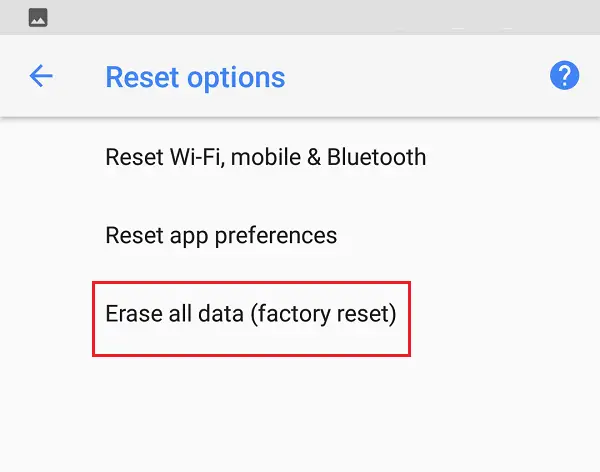
6. Ardından, tıklayınTELEFONU RESETLE, resimde gösterildiği gibi.
7. Son olarak, tıklayınher şeyi silSeçenekler.
8. Fabrika ayarlarına sıfırlama işleminden sonra tüm telefon verileriniz, yani Google hesabınız, kişileriniz, resimleriniz, videolarınız, mesajlarınız, indirilen uygulamalarınız, uygulama verileriniz ve ayarlarınız vb. silinecektir.




